Galaxy Watch4: WhatsApp mit einer Smartwatch verwenden
Wenn du deine Galaxy Watch4 am Handgelenk trägst, kannst du dein Smartphone in der Tasche lassen und trotzdem neue WhatsApp-Nachrichten lesen oder beantworten, um so die Kommunikation erheblich zu erleichtern. In diesem Hilfe-Video zeigen wir dir, wie du dabei vorgehen musst.
Bildschirmsperre einrichten
Tippe in der Galaxy Wearable App auf Uhreinstellungen, dann auf Benachrichtigungen und anschließend auf Telefon Benachrichtigung auf Uhr anzeigen. Wähle zwischen:
- Benachrichtigungen anzeigen, wenn das Telefon nicht verwendet wird.
- Benachrichtigungen auch anzeigen, wenn das Telefon verwendet wird.
Wähle aus, ob Benachrichtigungen nur auf der Galaxy Watch4 angezeigt werden sollen, wenn das verbundene Smartphone nicht verwendet wird oder auch dann, wenn das Smartphone verwendet wird.
Der orangefarbene Punkt links auf dem Uhrendisplay informiert dich über neue Benachrichtigungen. Drehe die Lünette nach links, um die Nachricht aufzurufen.
Tippe auf die Nachricht, um mit vorhandenen Schnellnachrichten oder einem Emoji zu antworten. Du hast auch die Möglichkeit, mit einem individuellen Text zu antworten.
Tippe dazu auf das Tastatur-Symbol, um die Eingabe mit der Tastatur zu starten, auf das Handschrift-Symbol, um die Schreiberkennung zu nutzen oder auf das Mikrofon-Symbol, um die Spracherkennung zu verwenden.
Tippe zum Absenden der Antwort auf das Pfeil-Symbol.
WhatsApp mit einer Smartwatch verwenden
Am Beispiel der Samsung Galaxy Watch4 Classic LTE
Nutze WhatsApp direkt auf der Galaxy Watch4. Deine erhaltenen Nachrichten kannst du auch dort ansehen und beantworten.
In der Galaxy Wearable App kannst du ganz easy entsprechende Einstellungen vornehmen.
Wähle zunächst Uhreinstellungen und tippe anschließend auf Benachrichtigungen und Telefon Benachrichtigung auf Uhr anzeigen.
Wähle aus, ob Benachrichtigungen nur auf der Galaxy Watch4 angezeigt werden, wenn das verbundene Smartphone nicht verwendet wird oder auch wenn das Smartphone verwendet wird.
Zudem muss WhatsApp Widget aktiviert sein.
Sollte WhatsApp bei zuletzt auf Telefon oder Uhr nicht angezeigt werden, tippe auf Mehr - wähle im Drop-down-Menü anschließend Alle aus.
Dort findest du WhatsApp.
Auf der Galaxy Watch4 informiert dich ein orangefarbener Punkt über neue Benachrichtigungen, die du aufrufen kannst.
Du kannst mit vorhandenen Schnellnachrichten oder mit einem Emoji antworten.
Du möchtest mit einem individuellen Text antworten?
Dann gibt diesen entweder über die Tastatur per Handschrift oder mit der Spracherkennung.
Tippe zum Absenden der Antwort auf das Pfeil-Symbol.
Schau dir auch unsere anderen Hilfe-Videos an.

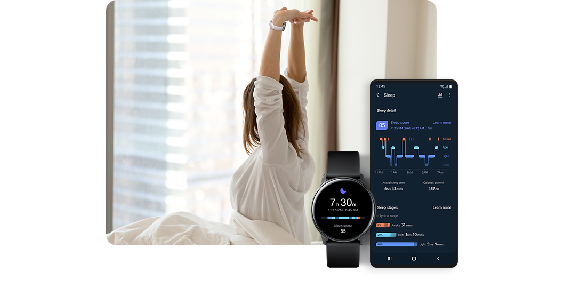
Samsung Health einrichten
Wenn du das volle Potenzial deiner Galaxy Watch4 erleben willst, dann empfehlen wir dir Samsung Health. In Kombination mit deinem Smartphone und der Health App stehen dir ganz viele Optionen für ein gesünderes Leben zur Verfügung. Erfahre hier, wie du die Health App nutzt.
Samsung Health Informationen
Samsung Health bietet dir jede ganz viel Unterstützung dabei, ein gesünderes und fitteres Leben zu führen. Du kannst zum Beispiel deine Trainingseinheiten tracken, deinen Schlaf aufzeichnen und analysieren, deine Ernährung überwachen und vieles mehr.
Danke für deine Rückmeldung
Bitte wählen Sie einen Grund aus.







